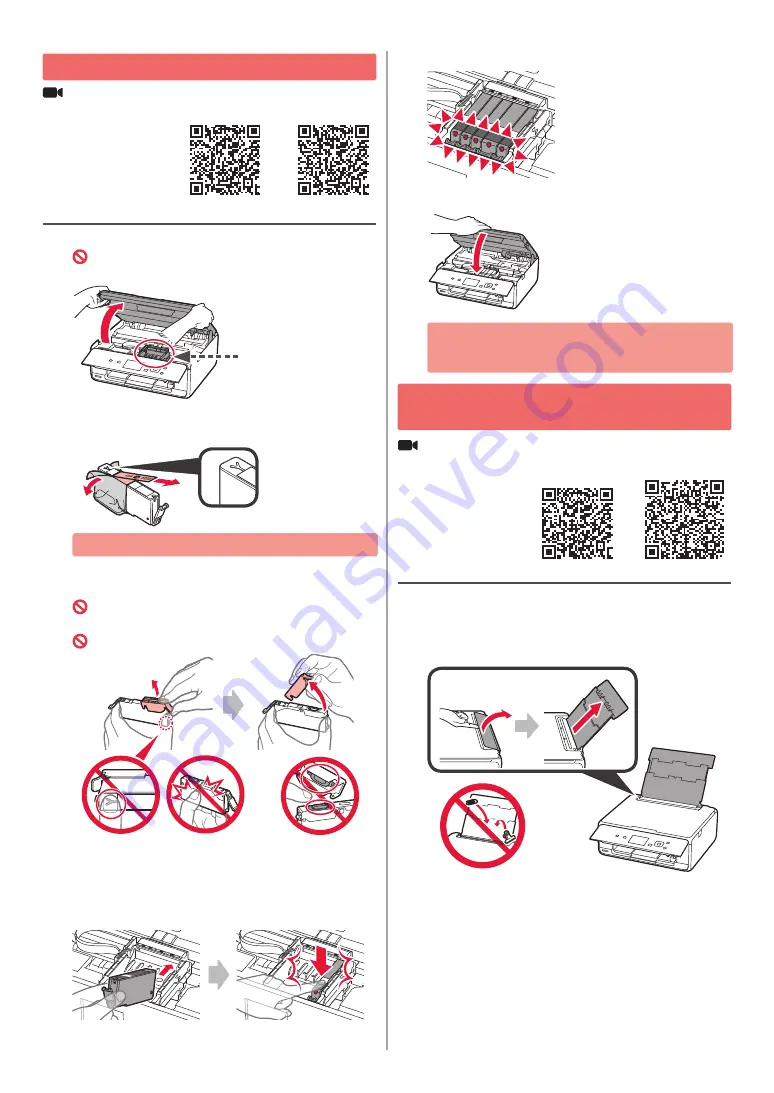
2
Установлення чорнильниці
Процедуру можна побачити у відео. Для цього
відскануйте QR-коди.
Android
iOS
1
Відкрийте модуль сканування / кришку
.
Не торкайтеся тримача друкуючої головки
(A),
доки він не зупиниться.
(A)
2
a
Зніміть жовтогарячу стрічку
.
b
Зніміть захисну упаковку.
a
b
Зніміть жовтогарячу стрічку повністю.
3
Підчепіть пальцем жовтогарячий ковпачок, щоб
ПЛАВНО витягнути його.
(A)
Не штовхайте обидва боки чорнильниці
,
коли
Y
-образний отвір для повітря заблоковано.
(B) Не торкайтеся.
(A)
(B)
4
Вставте чорнильницю в тримач друкуючої
головки та притискайте чорнильницю із силою,
доки вона не зафіксується на місці.
Після того як засвітиться індикатор, установіть
наступну чорнильницю
.
5
Перевірте, чи всі індикатори світяться.
6
Закрийте модуль сканування / кришку
.
Якщо з’явиться повідомлення про помилку,
перевірте, чи правильно встановлено
чорнильниці
.
Завантаження паперу та
вирівнювання друкуючої головки
Процедуру можна побачити у відео. Для цього
відскануйте QR-коди.
Android
iOS
Щоб покращити результат друку, надрукуйте зразок для
вирівнювання друкуючої головки та відскануйте його.
1
Відкрийте кришку заднього лотка та витягніть
підпору для паперу
.
Содержание PIXMA TS5000 Series
Страница 1: ...D marrage Getting Started...
Страница 20: ...2 QR Android iOS 1 A A 2 a b a b 3 A Y B A B 4 5 6 QR Android iOS 1...
Страница 21: ...3 2 a b a b 3 a b a b 4 5 6 OK OK 7 Yes OK 8 9 OK 10 OK...
Страница 26: ...8 1 2 a b a b 3 a b a b 4 5 1 2 3 4 5 Start...
Страница 28: ...2 QR Android iOS 1 A A 2 a b a b 3 A Y B A B 4 5 6 QR Android iOS 1...
Страница 29: ...3 2 a b a b 3 a b a b 4 5 6 OK OK 7 Yes OK 8 9 OK 10 OK...
Страница 34: ...8 1 2 a b a b 3 a b a b 4 5 1 2 3 4 5 Start...
Страница 35: ...8 1 1 2 2 a b a b 3 3 a b a b 4 4 5 5 1 1 2 2 3 3 4 4 5 5 Start...
Страница 40: ...3 2 2 a b a b 3 3 a b a b 4 4 5 5 6 6 OK OK 7 7 Yes OK 8 8 9 9 OK 10 1 OK...
Страница 41: ...2 Android iOS 1 1 A A 2 2 a b a b 3 3 A Y B A B 4 4 5 5 6 6 Android iOS 1 1...
Страница 43: ...RMC Regulatory Model Code K10445...
















































